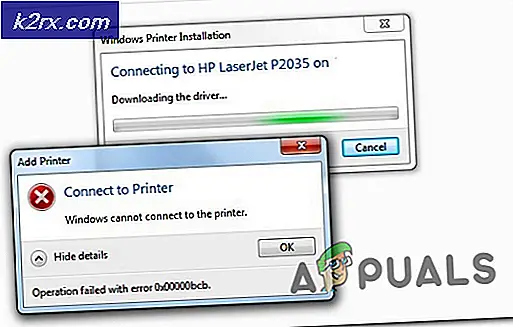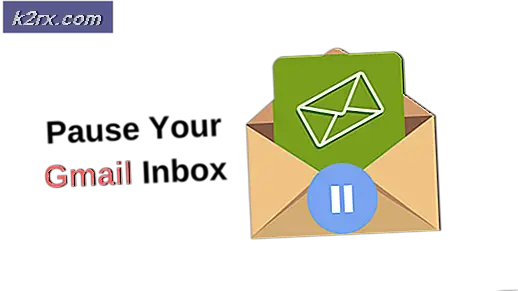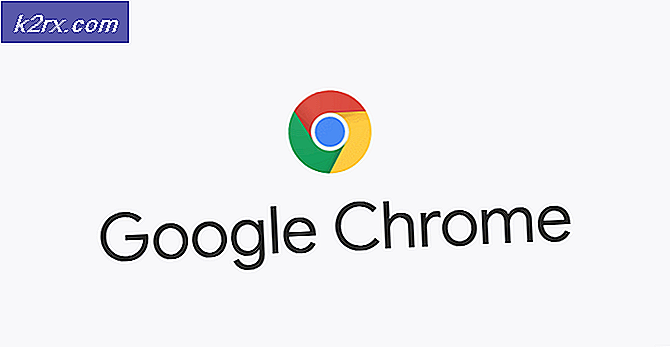Så här fixade du DNS-adress för server kunde inte hittas fel på Google Chrome
Windows 8, 8.1 och 10 användare kan ibland inte få tillgång till vissa webbplatser på sina webbläsare. När man får åtkomst till vissa webbplatser kan användaren presenteras med meddelandenes webbplatsens server. DNS-adressen kan inte hittas ". Detta kommer inte att ske för varje webbplats, men de som berörs kan tyckas slumpmässiga i naturen
En Reddit-användare förklarade problemet, vilket också påverkade deras Spotify och Origin Chrome-tillägg, enligt följande:
"På min bärbara dator, när jag försöker komma åt vissa webbplatser får jag DNS-adressen inte hittas. Jag kan komma åt YouTube, men inte Tumblr, etc. Det är slumpmässigt vilka webbplatser jag kan komma åt. Dessutom säger alla mina addons (Spotify, ursprung) att de inte är anslutna till internet, men min WiFi är uppenbarligen på och ansluten, så jag vet inte vad som händer där heller.
Efter att ha inaktiverat Chrome-tillägg, startade om datorn och kopplats / återanslutits från Wi-Fi, lämnades användarna utan några ytterligare alternativ.
I den här guiden kommer vi att titta på användarbaserade lösningar på det här problemet som uppstår på Google Chrome.
PRO TIPS: Om problemet är med din dator eller en bärbar dator, bör du försöka använda Reimage Plus-programvaran som kan skanna förvaret och ersätta korrupta och saknade filer. Detta fungerar i de flesta fall där problemet uppstått på grund av systemkorruption. Du kan ladda ner Reimage Plus genom att klicka härMetod 1: Rensa värdcache
Du kan också rensa din värdcache, som löser problemet om det orsakas av en Extension . Om du vill radera cacheminnet anger du Incognito Mode i Chrome genom att trycka på de tre vertikala prickarna längst upp till höger på sidan och klicka på " New Incognito Window ".
I webbadressen anger du krom: // net-internals / # dns och trycker på Enter på tangentbordet. På skärmen letar du efter knappen Rensa värdcache . Öppna sedan ett kommandofönster genom att hitta Start genom att välja Start och välj Kör. I textfältet skriver du ' cmd ' och anger sedan ipconfig / flushdns .
Metod 2: Uppdatera DNS
Den här metoden har fått mycket popularitet vilket tyder på att användaren ska uppdatera DNS-servern till den av Google eftersom de är mer tillförlitliga. Om metod 1 misslyckas, försök DNS_PROBE_FINISHED_NXDOMAIN- lösningen.
PRO TIPS: Om problemet är med din dator eller en bärbar dator, bör du försöka använda Reimage Plus-programvaran som kan skanna förvaret och ersätta korrupta och saknade filer. Detta fungerar i de flesta fall där problemet uppstått på grund av systemkorruption. Du kan ladda ner Reimage Plus genom att klicka här